IPhone o iPad: lo schermo appare troppo grande o ingrandito troppo

Risolvi un problema in cui lo schermo dell
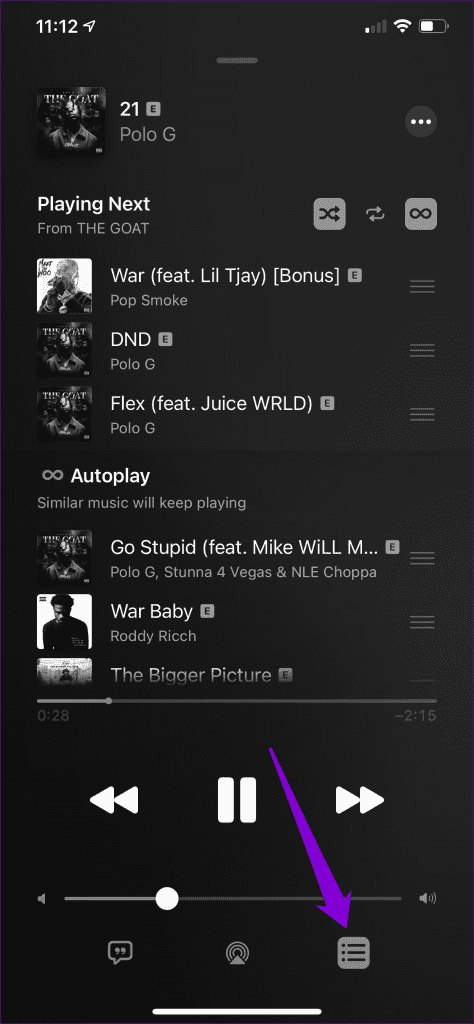
Immagina questo: sei in una riunione importante o in una biblioteca tranquilla e il tuo iPhone è nelle vicinanze. All'improvviso, Apple Music inizia a riprodurre brani casuali sul tuo iPhone dal nulla, lasciandoti confuso. La situazione può diventare ancora più complicata se ciò accade quando non hai app aperte in background.
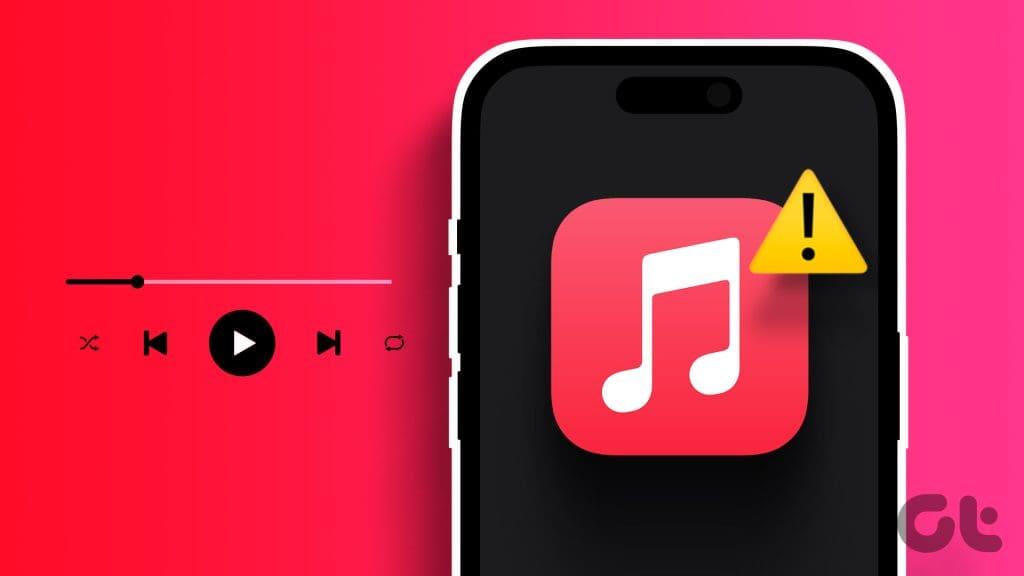
Se hai riscontrato un problema simile, le ragioni possono essere diverse, inclusi gesti involontari, interferenze del dispositivo Bluetooth e impostazioni errate. Questa guida ti guiderà attraverso tutti i possibili suggerimenti per impedire la riproduzione automatica di Apple Music sul tuo iPhone.
La prima cosa che devi fare è disabilitare la funzione di riproduzione automatica nell'app Apple Music . Ciò impedirà ad Apple Music di riprodurre brani casuali al termine del brano o della playlist corrente.
Apri il lettore musicale nell'app Apple Music. Tocca l'icona Riproduci successivo nell'angolo in basso a destra, quindi tocca il simbolo dell'infinito per disattivare la riproduzione automatica.
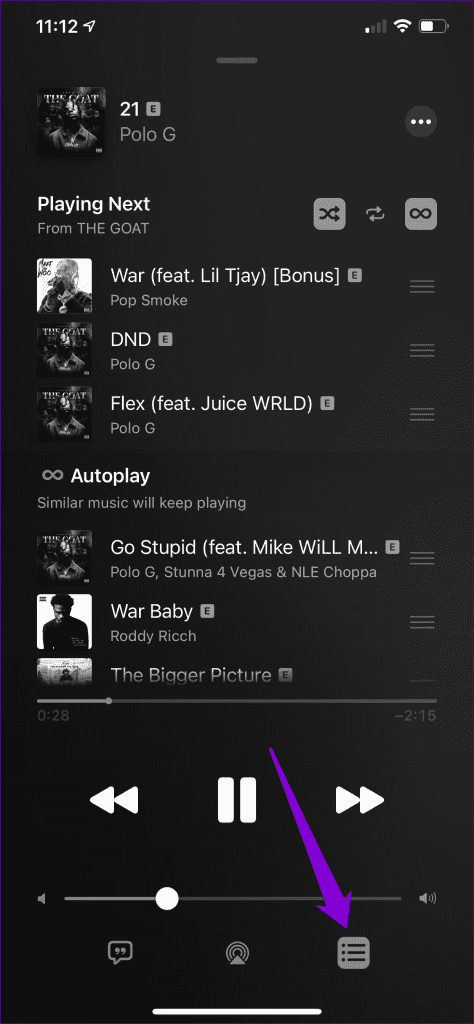
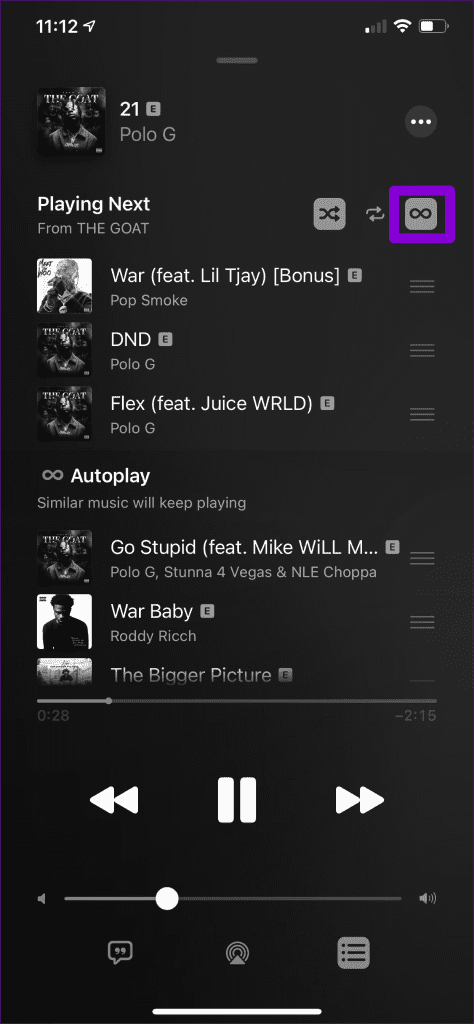
2. Disabilita trasferimento
La funzione Handoff sul tuo iPhone ti consente di spostare le attività senza problemi da un dispositivo Apple a un altro. Tuttavia, a volte, questa funzione può trasferire inavvertitamente la riproduzione multimediale sul tuo iPhone da un dispositivo Apple vicino utilizzando lo stesso account iCloud.
Per evitare ciò, è meglio disattivare la funzione Handoff sul tuo iPhone seguendo questi passaggi:
Passaggio 1: apri l'app Impostazioni e scorri verso il basso per toccare Generale.
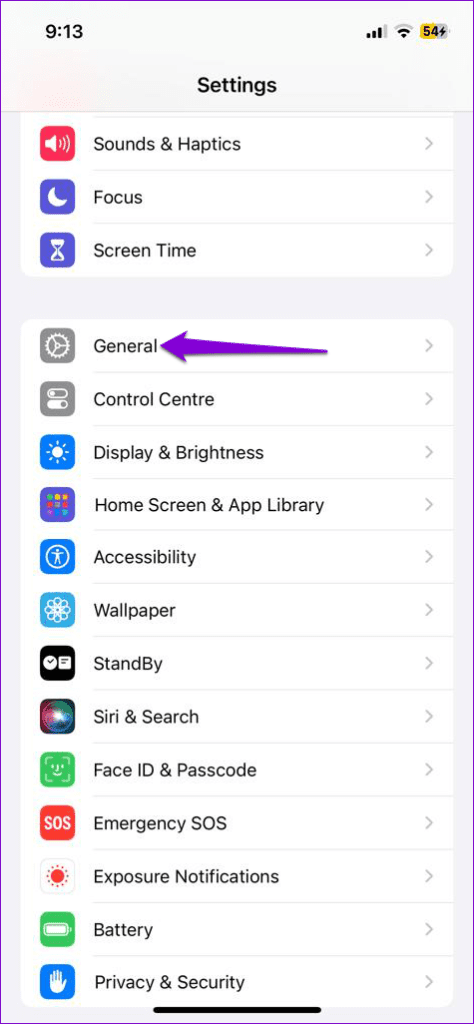
Passaggio 2: tocca AirPlay e Handoff e disattiva l'interruttore accanto a Handoff nel menu seguente.
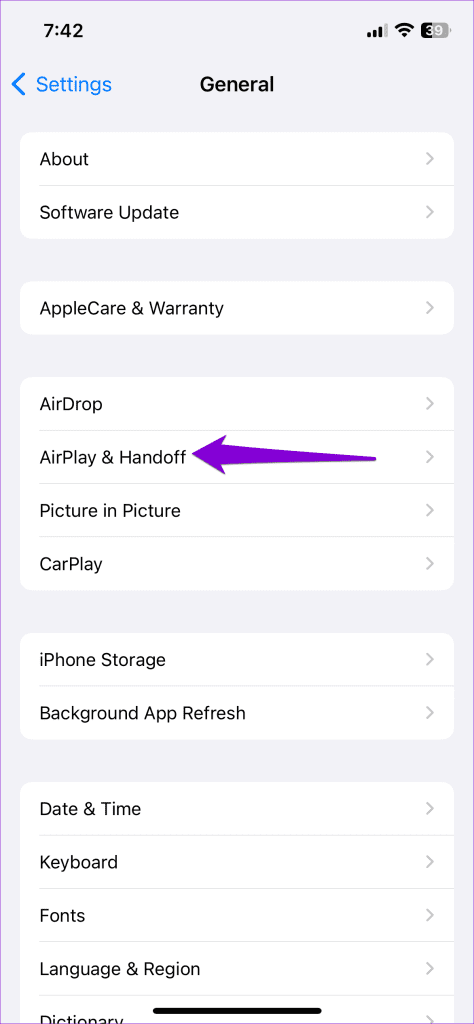
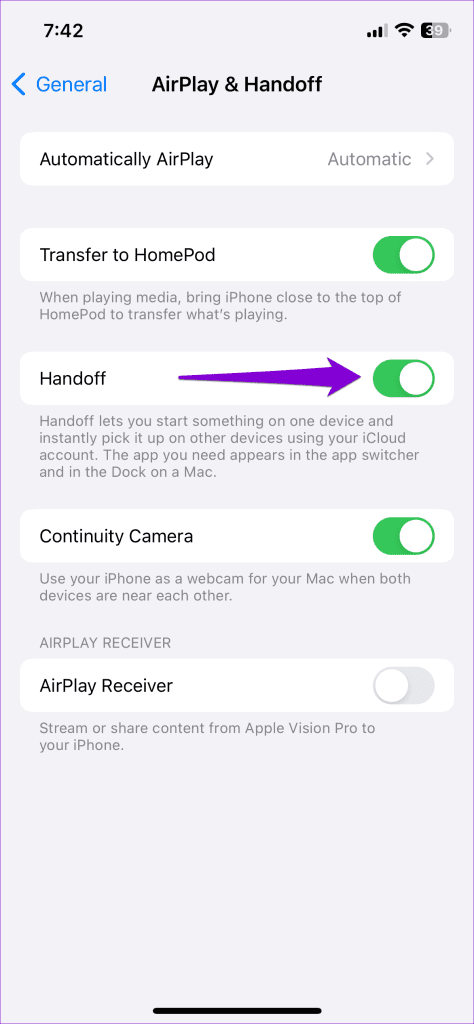
3. Disattiva il Bluetooth
Gli auricolari Bluetooth collegati al tuo iPhone potrebbero causare l'avvio casuale della riproduzione di Apple Music. Ad esempio, se utilizzi AirPods, la funzione di rilevamento automatico dell'orecchio può far avviare la riproduzione di Apple Music quando esegui accidentalmente determinati gesti.
Se non lo desideri, apri il menu Bluetooth nell'app Impostazioni e tocca l'icona "i" accanto ai tuoi AirPods. Quindi, disattiva l'interruttore accanto a Rilevamento automatico dell'orecchio.
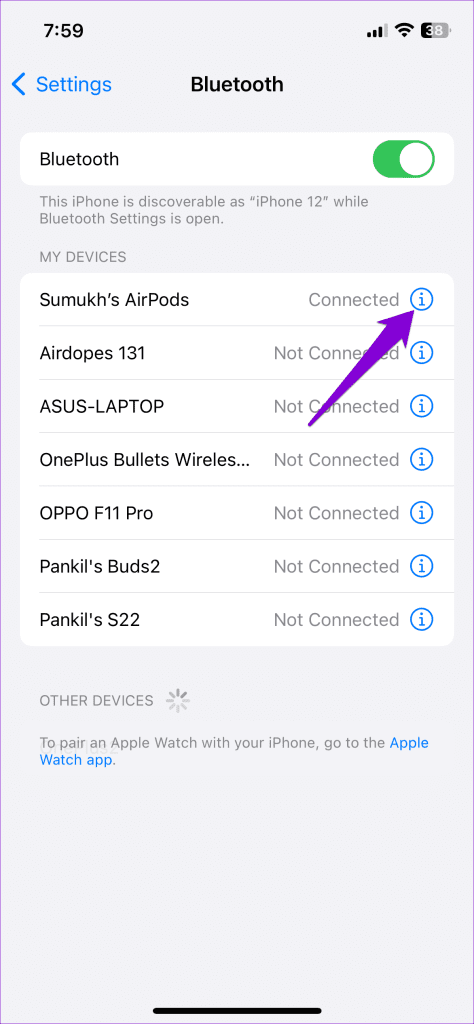
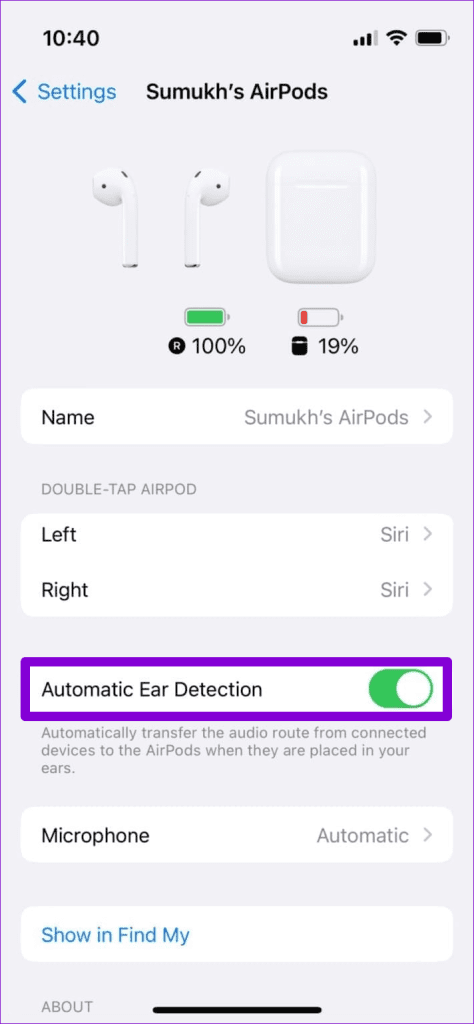
Se riscontri questo problema con altri auricolari o altoparlanti Bluetooth, valuta la possibilità di disattivare temporaneamente il Bluetooth sul tuo iPhone. Per fare ciò, apri l'app Impostazioni, tocca Bluetooth e disattiva l'interruttore nel menu seguente.
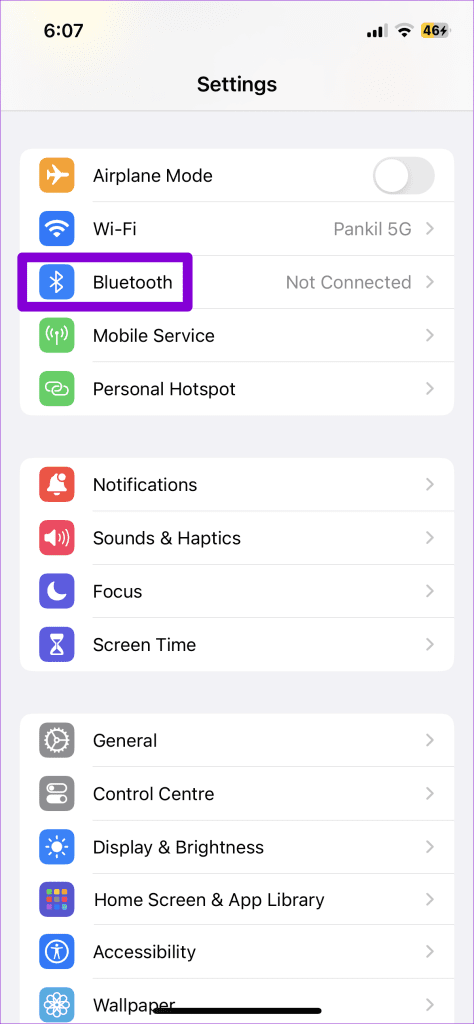
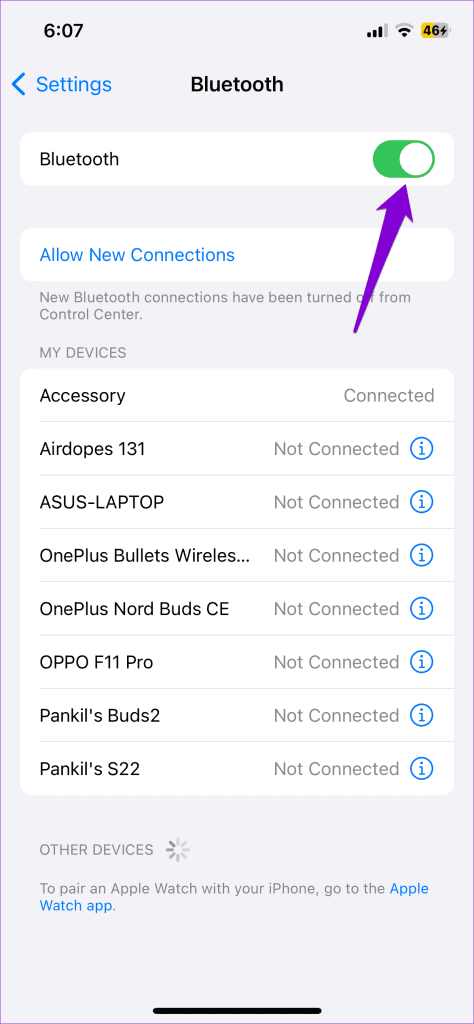
4. Disabilita CarPlay
Apple Music inizia a riprodursi da sola solo quando il tuo iPhone è collegato alla tua auto? Se è così, puoi considerare di disabilitare CarPlay sul tuo iPhone. Ecco i passaggi per lo stesso.
Passaggio 1: apri l'app Impostazioni, scorri verso il basso per toccare Tempo di utilizzo e seleziona Restrizioni contenuto e privacy nel menu seguente.
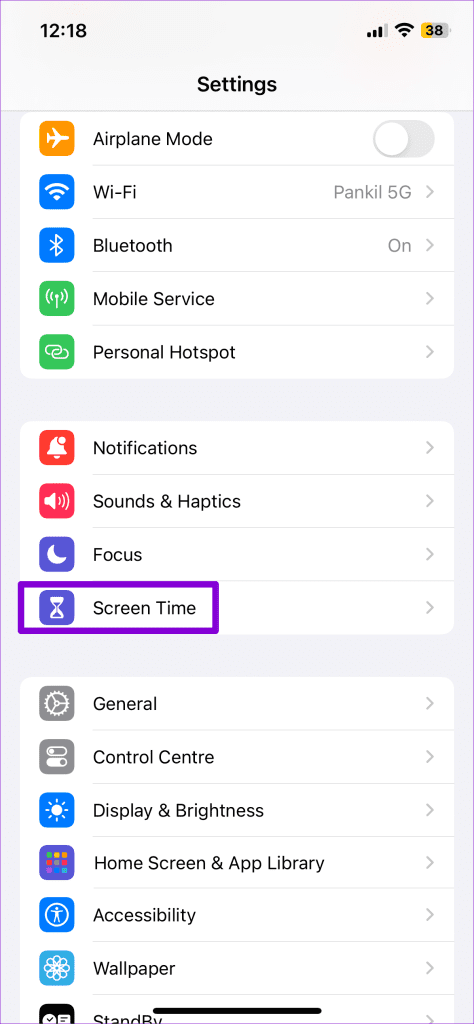
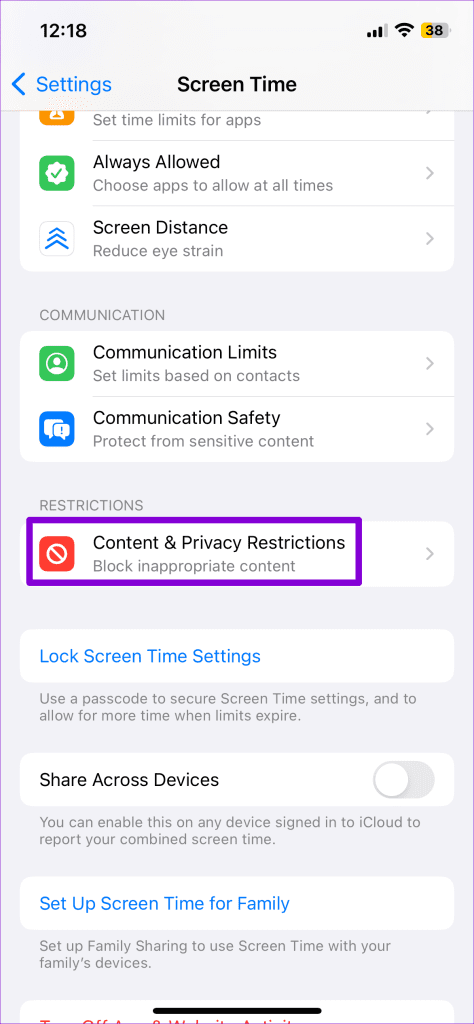
Passaggio 2: tocca App consentite e disattiva l'interruttore accanto a CarPlay.
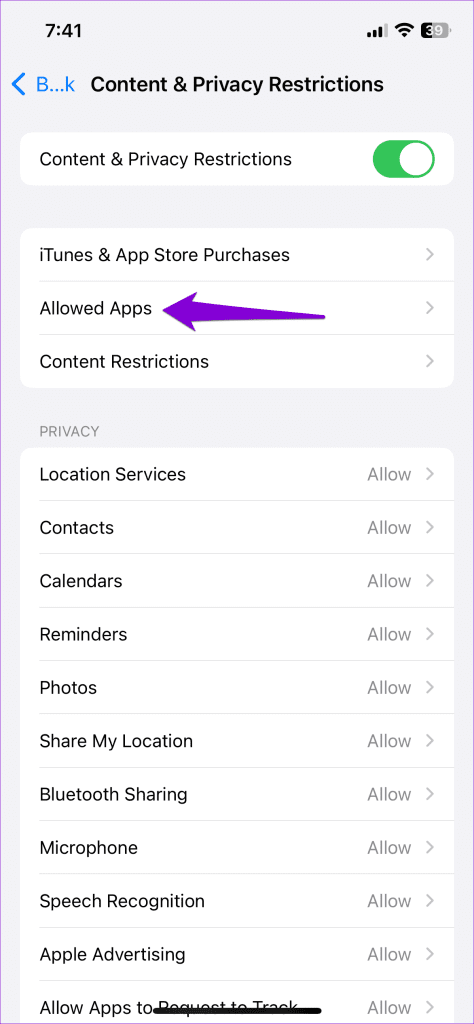
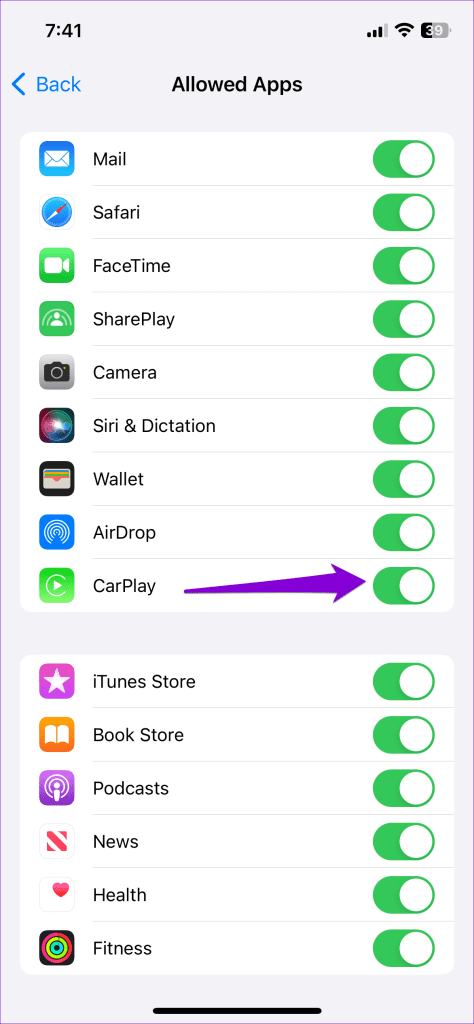
5. Crea l'automazione per mettere in pausa la musica quando sei connesso al Bluetooth dell'auto
Se fai affidamento su CarPlay per chiamate, navigazione e altri scopi, potresti non voler disattivarlo completamente. In tal caso, puoi creare un'automazione nell'app Scorciatoie sul tuo iPhone per impedire la riproduzione automatica della musica . In questo modo, il tuo iPhone metterà automaticamente in pausa la riproduzione di Apple Music ogni volta che lo colleghi ad Apple CarPlay.
6. Disinstalla l'app Apple Music
Se Apple Music non è la tua app di streaming musicale preferita, puoi prendere in considerazione la disinstallazione per impedire la riproduzione casuale della musica sul tuo iPhone. Per fare ciò, premi a lungo l'icona dell'app Apple Music sulla schermata iniziale e seleziona Rimuovi app dal menu risultante. Quindi, seleziona Elimina app per confermare.
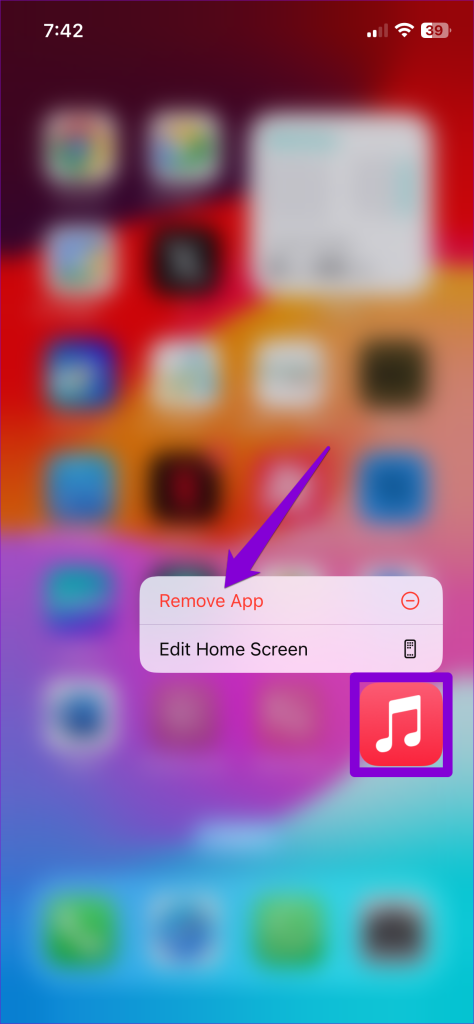
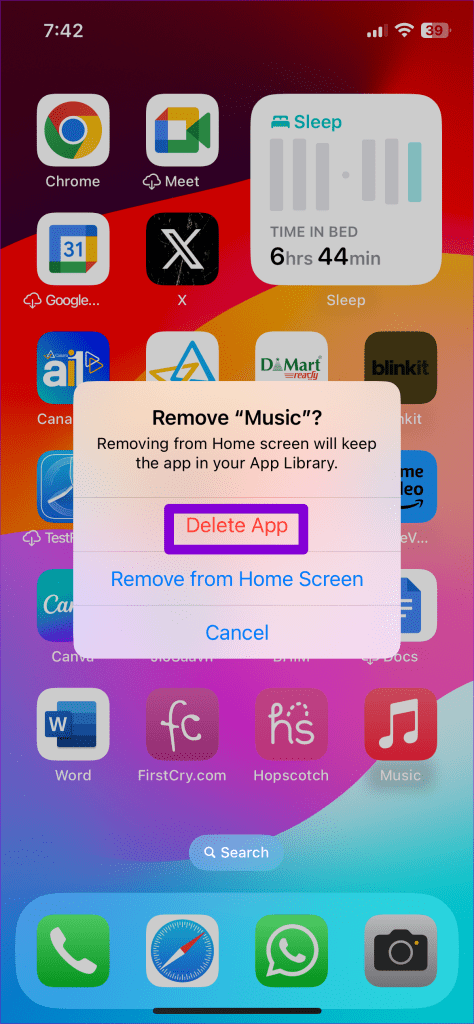
7. Eseguire un ripristino delle impostazioni di fabbrica
Se non desideri disinstallare Apple Music, puoi ripristinare le impostazioni di fabbrica del tuo iPhone. Questo può sembrare noioso, ma diversi utenti su un post di Reddit hanno riferito di aver risolto il problema con un ripristino delle impostazioni di fabbrica. Puoi anche provarlo se non funziona nient'altro.
Prima di procedere, assicurati di eseguire il backup di tutto in modo da poter ripristinare il tuo iPhone in un secondo momento.
Per ripristinare le impostazioni di fabbrica del tuo iPhone, utilizza questi passaggi:
Passaggio 1: apri l'app Impostazioni e vai su Generali > Trasferisci o Ripristina iPhone.
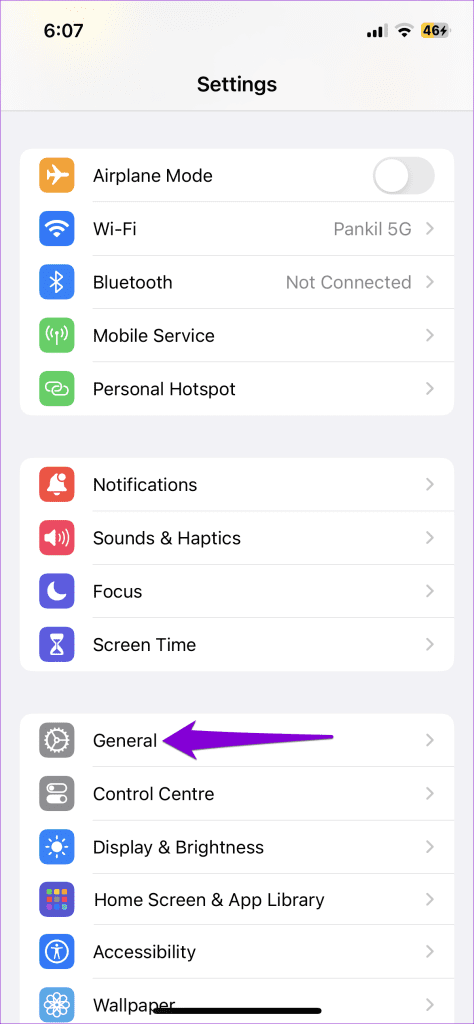
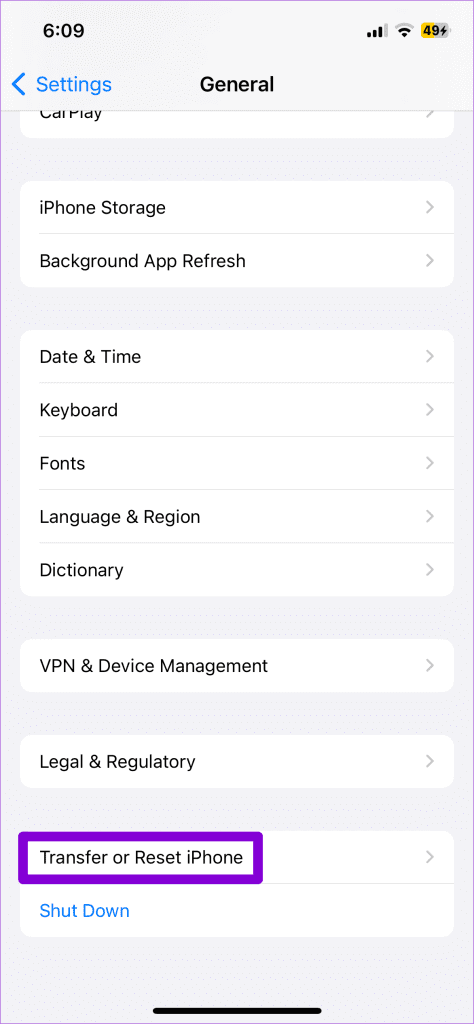
Passaggio 2: tocca "Cancella contenuto e impostazioni" e segui le istruzioni visualizzate sullo schermo per completare il processo.
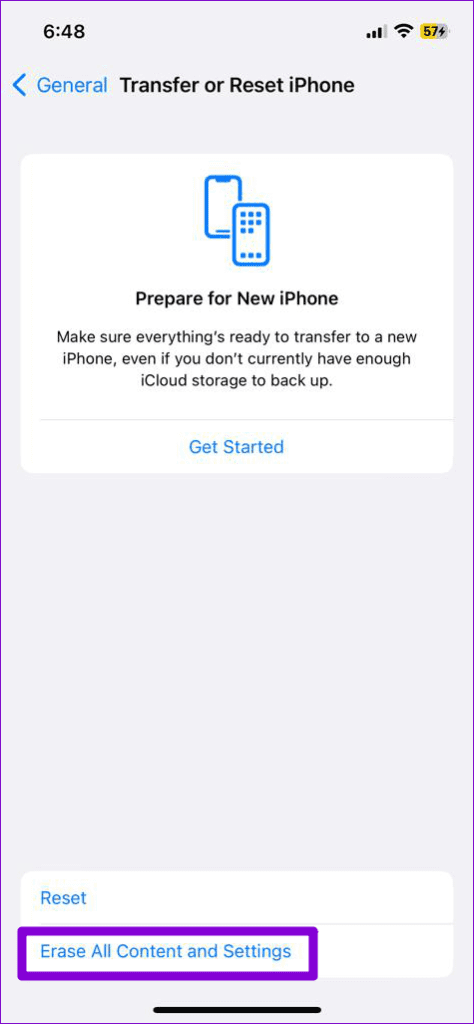
Una volta completati i passaggi precedenti, il tuo iPhone tornerà come nuovo e Apple Music non dovrebbe disturbarti riproducendo i brani automaticamente.
Batti il blues della riproduzione automatica
Essendo un prodotto Apple, ti aspetteresti che Apple Music funzioni perfettamente sul tuo iPhone. Tuttavia, potrebbe non essere sempre così. Speriamo che seguire i suggerimenti di cui sopra abbia aiutato a risolvere il problema e che Apple Music non riproduca più automaticamente i brani sul tuo iPhone.
Risolvi un problema in cui lo schermo dell
Scopri come accedere alla SIM card sull
In questo articolo trattiamo di come risolvere un problema in cui la navigazione delle mappe e le funzionalità GPS non funzionano correttamente sull
Scopri come eseguire un hard e soft reset dell
Ti mostriamo diversi modi per spegnere la radio su Apple iPhone, iPad o iPod Touch. Scopri le soluzioni più efficaci per gestire le tue app musicali.
Scopri come visualizzare la versione desktop completa di YouTube in Safari per iOS e accedere a tutte le sue funzionalità.
Hai problemi con lutilizzo dei piccoli tasti sulla tastiera del tuo dispositivo? Ecco 8 modi per ingrandire la tastiera sul tuo iPhone e iPad.
Il tuo Apple Watch scarica la batteria più velocemente del normale? Leggi il post per scoprire come risolvere il problema con il consumo della batteria di Apple Watch.
Scopri quattro modi per eseguire il mirroring dello schermo dell
Scopri quanto è accurato il contatore di calorie di Apple Watch e come usarlo per monitorare la tua attività fisica.






